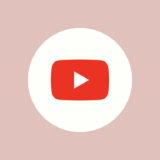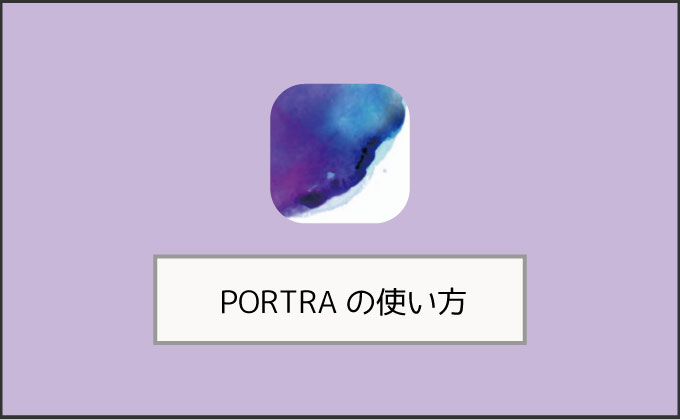
App Storeの無料アプリランキングで最近上位にランクインしている話題のアプリ「PORTRA」の使い方を紹介します。
関連 “盛れる”写真アプリ「moru(モル)」の使い方ガイド
よくある写真を加工できるアプリですが「水彩画風に加工できる」という点に特化しているようです。インスタ用の写真加工にもいいですね。
ダウンロード〜加工までの基本的な使い方と、よく発生している「写真が読み込めない」という問題の対策も紹介しています。是非お役立て下さい。
目次
PORTRAの使い方
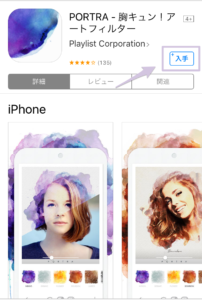
各ストアで「PORTRA」と検索
まずはストアからダウンロード。iOS(iPhoneなど)はApp Storeから、Androidの場合はGoogle Playからどうぞ。
ここではiOS環境での使い方を説明しますが、基本的に使い方は変わりません。
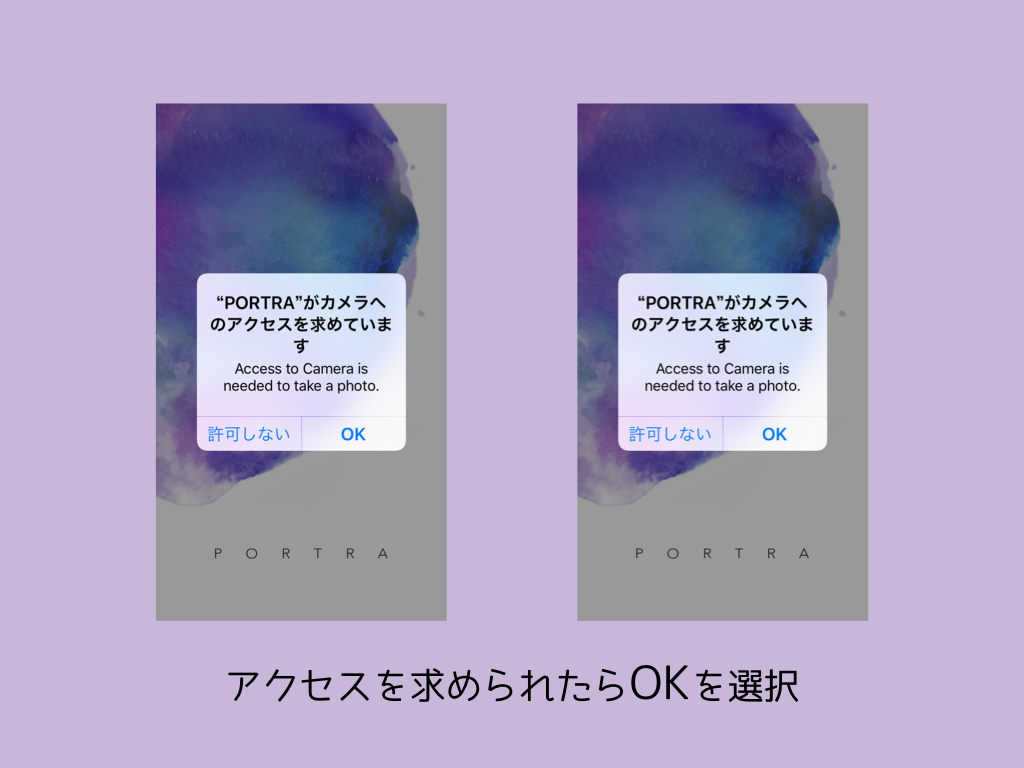
アプリを開くと「”PORTRA”がカメラへのアクセスを求めています」「”PORTRA”が写真へのアクセスを求めています」というメッセージが表示されます。OKを選択しないとアプリを利用することができないので、OKを選択しましょう。
PORTRAの運営元ですが、どうやら人気アプリ「SNOW」の運営元と関連があるようです。SNOWはLINEとも関連があるアプリですし、多くのユーザーが利用しているでしょう。
この辺りのアプリを使っている人にとってはそこまで気にする問題ではないのかな、と思います。(安全、と言い切れる訳ではありませんが)
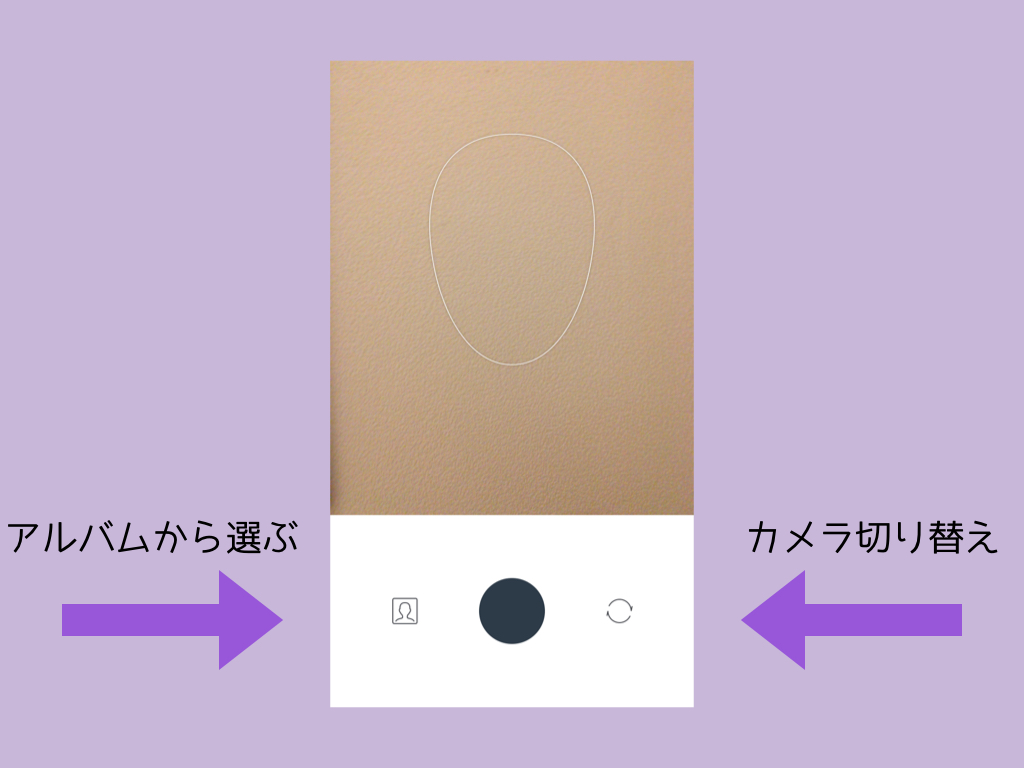
こちらがメイン画面。中央の黒丸が撮影ボタンです。加工したい写真をアルバムから選ぶ場合は左下のカメラアイコンを選択しましょう。右下はインカメラ/アウトカメラを切り替えるアイコンですね。
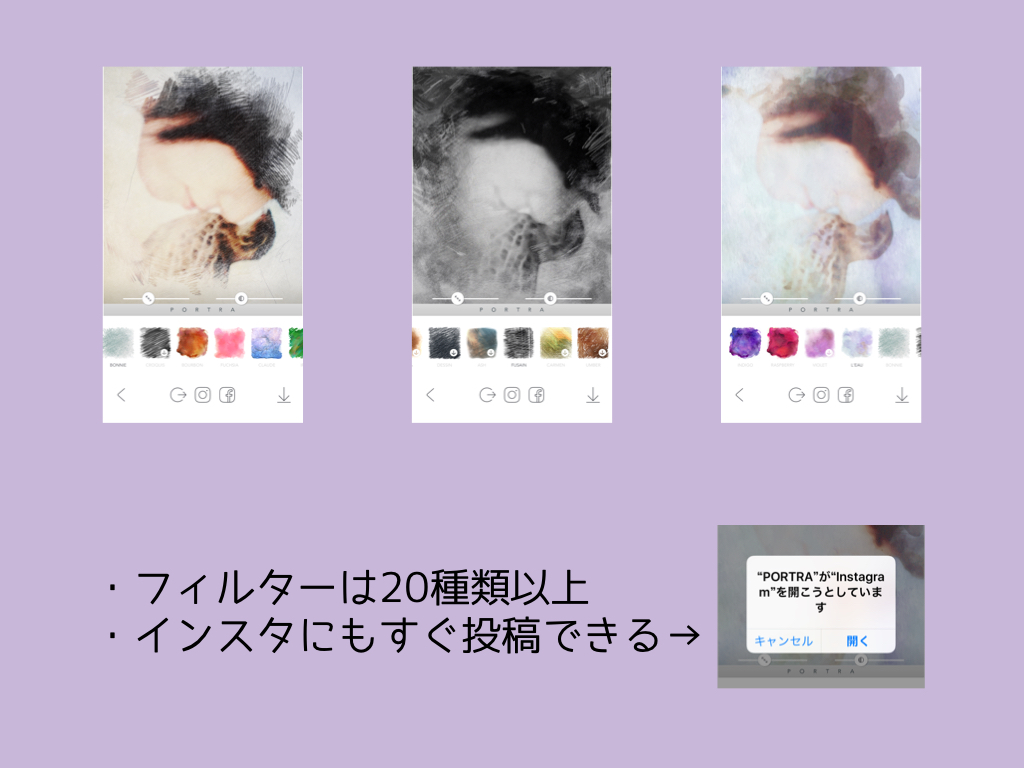
加工したい写真を撮影(or選択)すると、加工画面に。フィルターは20種類以上用意されています。
あとは好みのフィルターを選んで保存するだけ。画面下にあるアイコンからInstagram・Facebookへ投稿することも可能です。
フィルターの右下にある矢印アイコンは「まだダウンロードされていません」という目印です。矢印のついているフィルターを選択することで消えます。
ちなみに、写真の部分を上下にスワイプすることで「額縁」がつきます。この額縁もいくつか用意されているので、使いたい場合は是非どうぞ。
PORTRAは「落ちやすい」「写真が読み込めない」?
PORTRAのレビュー欄には「落ちやすい」「写真が読み込めない」などの声が多く投稿されています。アプリ・スマホを再起動をお試しください。また、アプリを一度アンインストールしてもう一度インストールし直すのも手です。
ちなみに、この記事を作成するにあたり写真の加工などを試しましたが、特に問題は発生しませんでした。
それにしても最近はPORTRAのような写真加工アプリが多いですね。スマートフォンで写真を撮影→加工→インスタ…という流れが出来上がっているのでしょう。
 フクロウ博士
フクロウ博士